win10安装软件需要密码怎么设置 win10如何设置安装软件需要密码
更新时间:2024-06-07 10:16:16作者:xinxin
通常情况,我们使用的win10电脑安装的各种软件都是日常所需的,同时也是经过管理员授权安装的,因此有些用户为了防止win10系统随意安装软件,就想要设置安装软件时需要密码通过,对此win10安装软件需要密码怎么设置呢?这里小编就来教大家win10如何设置安装软件需要密码相关内容。
推荐下载:win10极速精简版
具体方法:
1、按下Win+R组合键打开运行窗口,输入gpedit.msc,点击确定打开本地组策略编辑器;
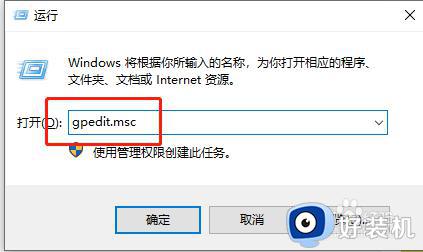
2、在打开的窗口中,依次展开到“计算机配置--Windows设置--安全设置--本地策略--安全选项”,在右侧找到“用户账户控制:管理员批准模式中管理员的提升权限提示的行为”;
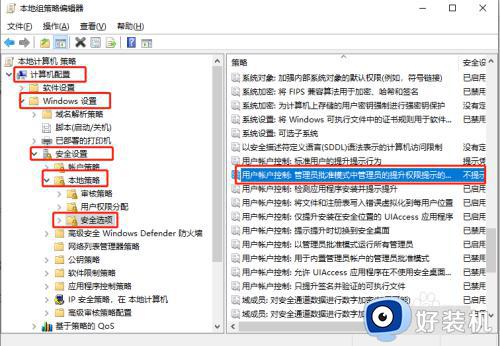
3、双击打开它,在打开的属性窗口中,在下拉选项中点击选择“提示凭据”,确定即可;
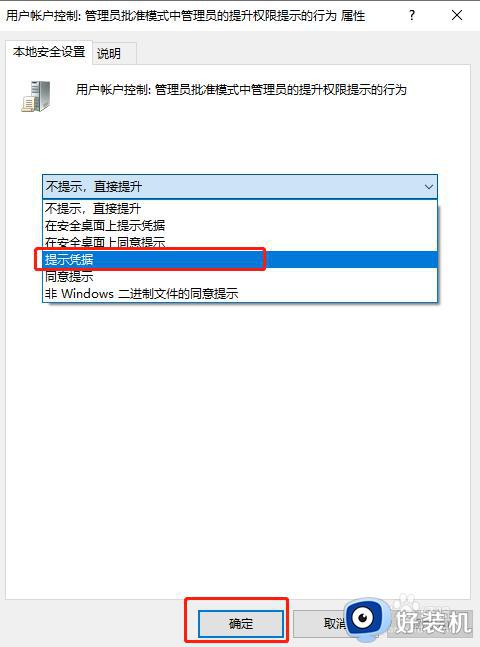
4、完成设置后,打开软件时就会提示输入密码,前提是当前账户设置有开机密码,需要重启电脑。
上述就是小编带来的win10如何设置安装软件需要密码相关内容了,如果有不了解的用户就可以按照小编的方法来进行操作了,相信是可以帮助到一些新用户的。
win10安装软件需要密码怎么设置 win10如何设置安装软件需要密码相关教程
- win10设置安装软件需要密码的方法 win10怎么设置安装需要密码
- win10安装软件需要密码怎么取消 win10安装软件需要密码的取消方法
- 如何设置移动硬盘密码win10 win10移动硬盘设置密码怎么设置
- win10更改管理员密码设置方法 如何更改win10管理员密码设置
- win10开机免密码登录的方法 win10开机免密码登录怎么设置
- win10 文件夹设置密码的方法 win10文件夹怎么加密码
- win10电脑开机密码取消怎么设置 win10开机密码取消设置方法
- win10电脑密码登录在哪设置 win10电脑如何设置登录密码
- win10电脑密码怎么修改开机密码 win10如何修改电脑开机密码
- 怎么关闭win10屏幕保护程序密码 win10屏幕保护密码如何取消
- win10拼音打字没有预选框怎么办 win10微软拼音打字没有选字框修复方法
- win10你的电脑不能投影到其他屏幕怎么回事 win10电脑提示你的电脑不能投影到其他屏幕如何处理
- win10任务栏没反应怎么办 win10任务栏无响应如何修复
- win10频繁断网重启才能连上怎么回事?win10老是断网需重启如何解决
- win10批量卸载字体的步骤 win10如何批量卸载字体
- win10配置在哪里看 win10配置怎么看
win10教程推荐
- 1 win10亮度调节失效怎么办 win10亮度调节没有反应处理方法
- 2 win10屏幕分辨率被锁定了怎么解除 win10电脑屏幕分辨率被锁定解决方法
- 3 win10怎么看电脑配置和型号 电脑windows10在哪里看配置
- 4 win10内存16g可用8g怎么办 win10内存16g显示只有8g可用完美解决方法
- 5 win10的ipv4怎么设置地址 win10如何设置ipv4地址
- 6 苹果电脑双系统win10启动不了怎么办 苹果双系统进不去win10系统处理方法
- 7 win10更换系统盘如何设置 win10电脑怎么更换系统盘
- 8 win10输入法没了语言栏也消失了怎么回事 win10输入法语言栏不见了如何解决
- 9 win10资源管理器卡死无响应怎么办 win10资源管理器未响应死机处理方法
- 10 win10没有自带游戏怎么办 win10系统自带游戏隐藏了的解决办法
